di Alexandre Milli, 23 novembre 2024, 12:00 23 novembre 2024, 12:00

Microsoft ha segnalato possibili problemi con Windows 11 24H2 a causa del malfunzionamento di alcuni giochi Ubisoft.
Windows 11 24H2 bloccato a causa di giochi Ubisoft
Microsoft ha riconosciuto un’incompatibilità della nuova versione di Windows 11 24H2 con alcuni giochi realizzati da Ubisoft. Nello specifico sembrerebbe che alcuni titoli della software house siano affetti da problemi di avvio, caricamento e crash con la comparsa della classica BSoD.
Dopo aver installato Windows 11, versione 24H2, potresti riscontrare problemi con alcuni giochi Ubisoft . Questi giochi potrebbero non rispondere durante l’avvio, il caricamento o durante il gioco attivo. In alcuni casi, gli utenti potrebbero visualizzare una schermata nera. I giochi interessati sono:
- Assassin’s Creed Valhalla
- Assassin’s Creed Origins
- Assassin’s Creed Odyssey
- Star Wars Outlaws
- Avatar: Frontiers of Pandora
Per tanto Microsoft ha provveduto a bloccare l’aggiornamento a Windows 11 24H2 in presenza dei giochi interessati a causa dei possibili malfunzionamenti.
Per salvaguardare la tua esperienza di Windows Update, abbiamo applicato un blocco di compatibilità sui dispositivi con questi giochi installati. A questi dispositivi non verrà offerto di installare Windows 11, versione 24H2 tramite il canale di rilascio di Windows Update
Nel caso in cui aveste già aggiornato e foste affetti da questi problemi malfunzionamenti su Windows 24H2, l’unica soluzione è uscire dal gioco forzatamente in attesa di un fix ufficiale al quale le due aziende stanno lavorando congiuntamente.
Se il gioco smette di rispondere ai tuoi comandi e non riesci a uscire dal gioco come al solito, usa Task Manager per chiudere l’applicazione. Segui i passaggi sottostanti:
- Apri Task Manager. Puoi farlo premendo Ctrl + Shift + Esc sulla tastiera. In alternativa, puoi fare clic con il pulsante destro del mouse sul pulsante Start e selezionare Task Manager dal menu.
- Nella finestra Task Manager, cerca il tuo gioco nella scheda Processi. Potrebbe essere elencato sotto il nome del gioco o del launcher del gioco.
- Fai clic sul nome del gioco per evidenziarlo. Quindi, fai clic sul pulsante Termina attività in basso a destra della finestra. Questo chiuderà il gioco.
Avete riscontrato questo o altri problemi dopo l’aggiornamento a Windows 11 24H2? Fatecelo sapere nei commenti.
Articolo di Windows Blog Italia
Tag //

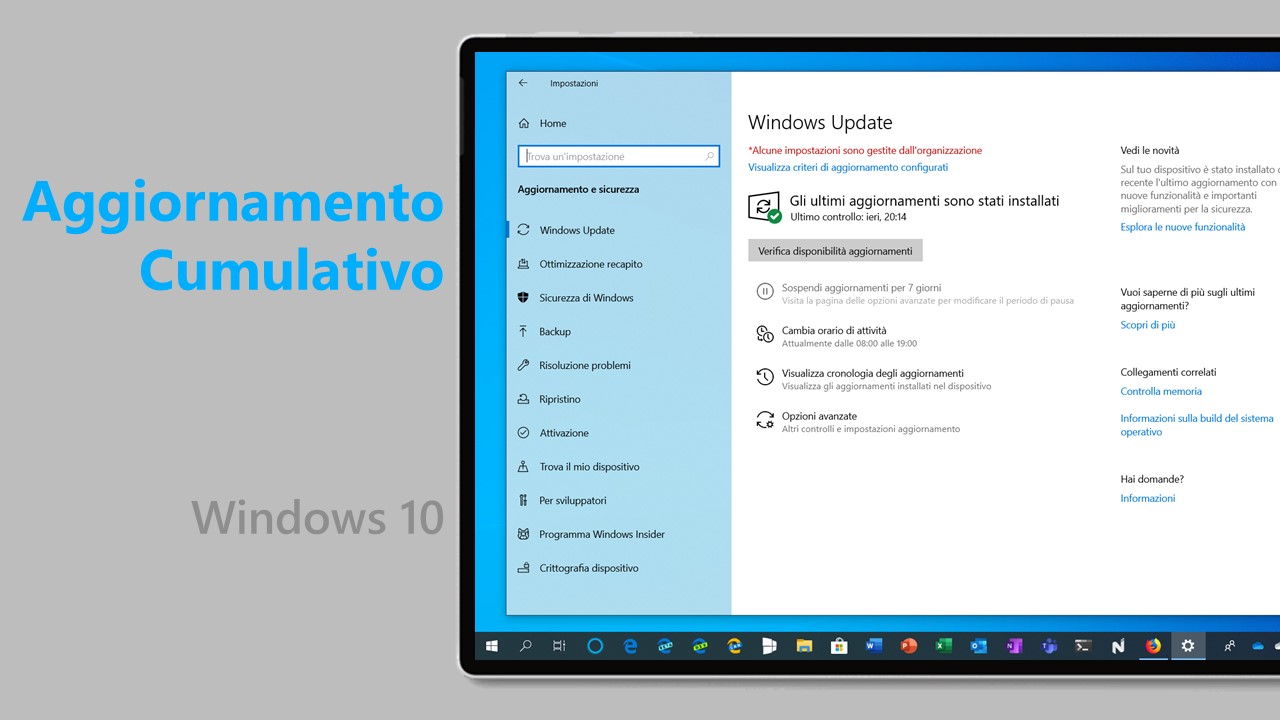
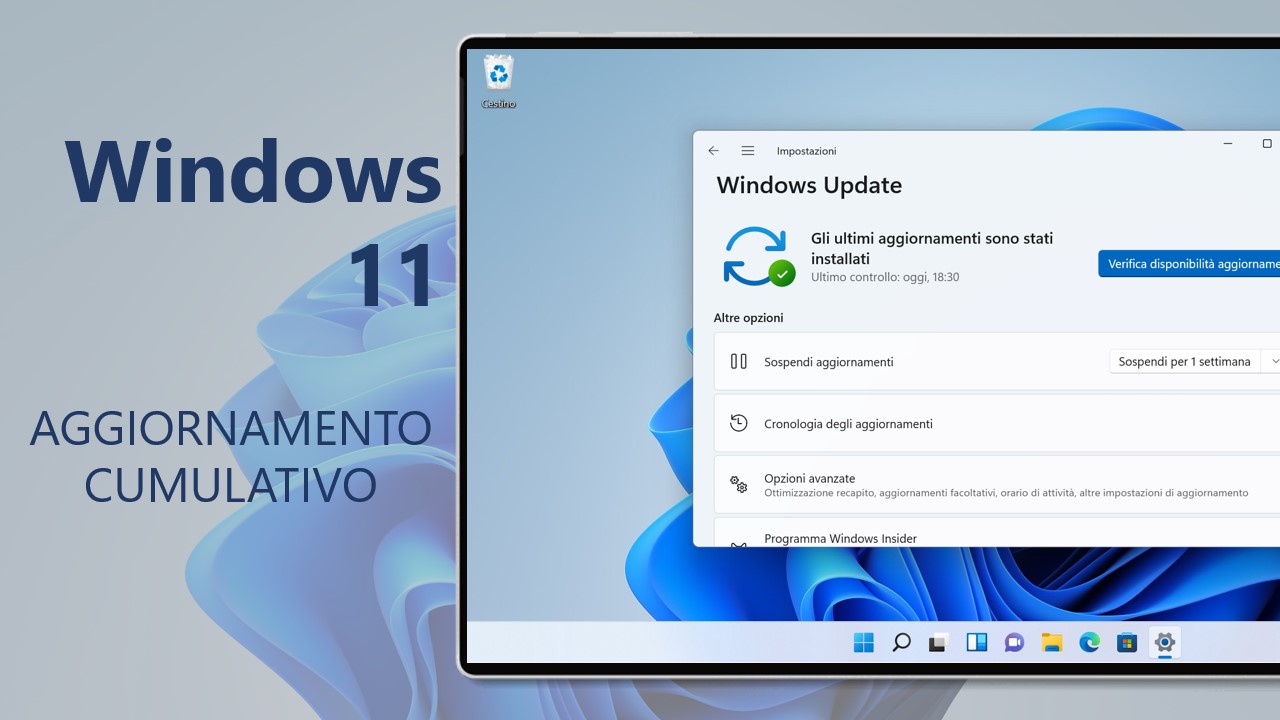
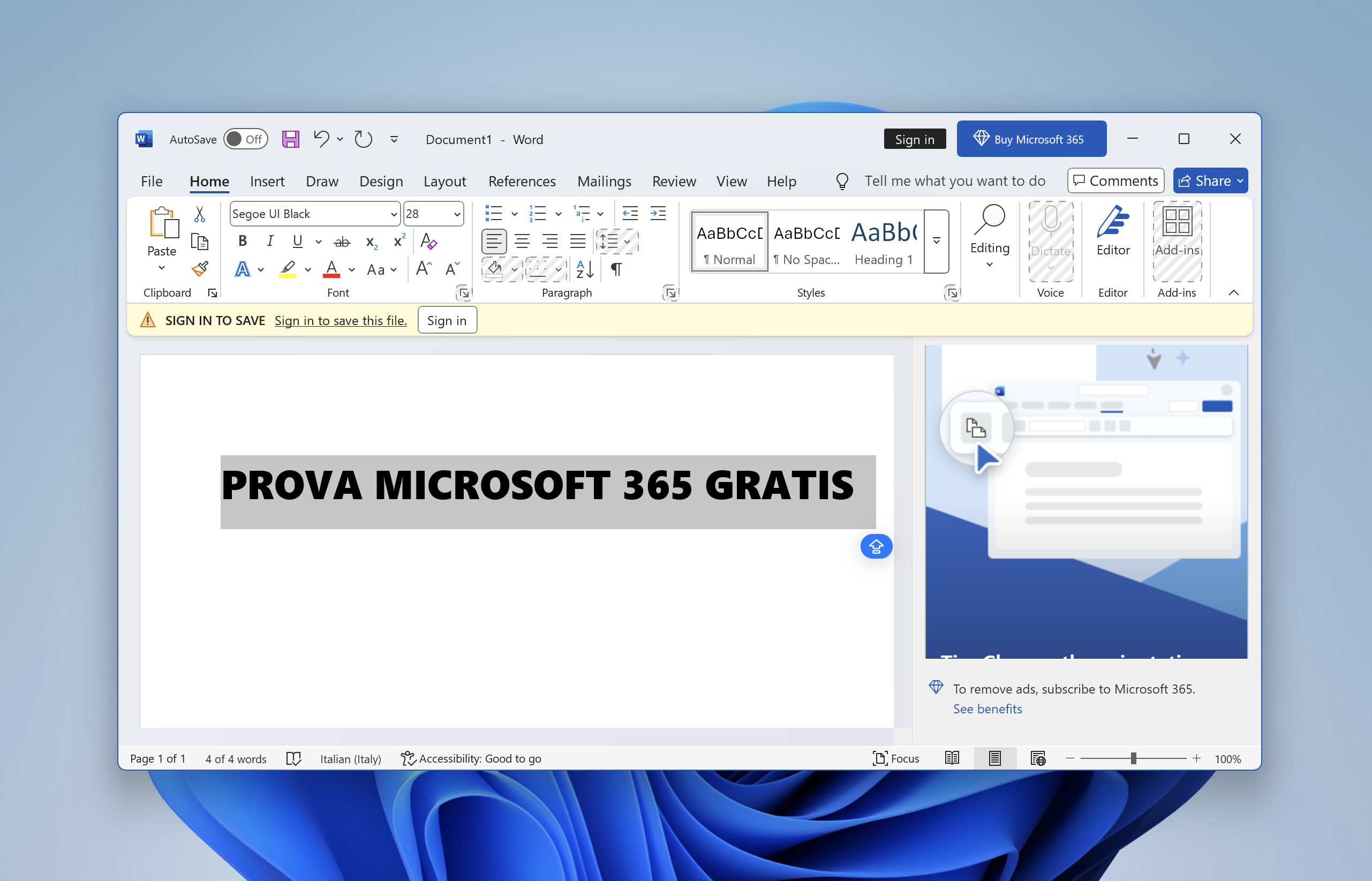




 English (US)
English (US)